Notizen
Überblick
Nutzen Sie die Notizfunktion, um Notizen mit Ihren Kolleginnen und Kollegen zu teilen.
Notizen werden in der Listenansicht oder in der Detailansicht angelegt. Bearbeiten und anzeigen lassen können Sie die Notizen in den Listenansichten, der Detailansicht und im Menüpunkt Notizen. Sie können Notizen privat (also nur für Sie selbst sichtbar) erstellen oder teilen Notizen mit Ihrem gesamten Team unternehmensweit oder mit bestimmten Gruppen.
Notizen erstellen, bearbeiten und löschen
Das Bearbeiten oder Löschen ist nur bei Ihren eigenen Notizen möglich.
Jede Notiz enthält neben dem Notiz-Text auch Informationen darüber, wann und von wem die jeweilige Notiz angelegt wurde. Neben Ihrem Namen wird Ihr Profilbild angezeigt, das Sie in Ihren Profileinstellungen hinterlegen können. In den Einstellungen legen Sie auch fest, welche Sichtbarkeit Ihre Notiz standardmäßig haben soll (privat, unternehmensweit oder in Gruppen geteilt) - diese Einstellung ist dann bei neuen Notizen vorausgewählt.
Unterhalb Ihres Namens sehen Sie Informationen zur Sichtbarkeit der jeweiligen Notiz.
In der Listenansicht
In der Listenansicht können Sie über den Button Notizen hinzufügen direkt am Produkt eine neue Notiz erstellen.
Klicken Sie hierzu auf das Plus-Zeichen, es öffnet sich ein Textfeld, in dem Sie Ihre Notizen vermerken und anschließend speichern können. Sie können Ihren Text auch formatieren und mit Emojis versehen.
Sind bereits Notizen am jeweiligen Produkt hinterlegt, sehen Sie an der grauen Zahl, wie viele Notizen bisher angelegt wurden. Klicken Sie auf den nach unten zeigenden Pfeil, um diese anzuzeigen und weitere zu ergänzen.
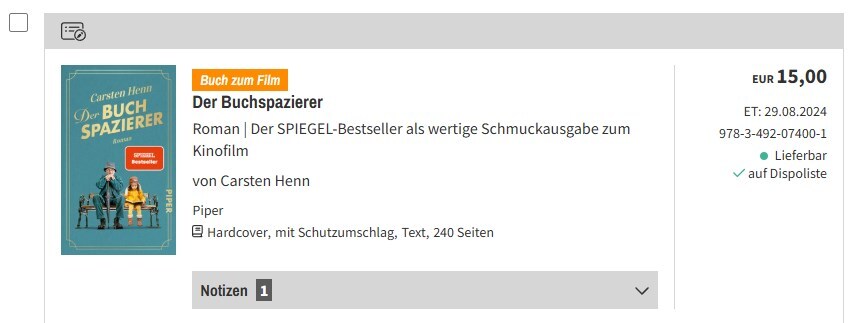
Klicken Sie auf das Stift-Symbol, um Ihre eigene Notiz zu bearbeiten oder über den Mülleimer zu löschen. Bei Notizen Ihrer Kolleginnen und Kollegen gibt es diese Option nicht.
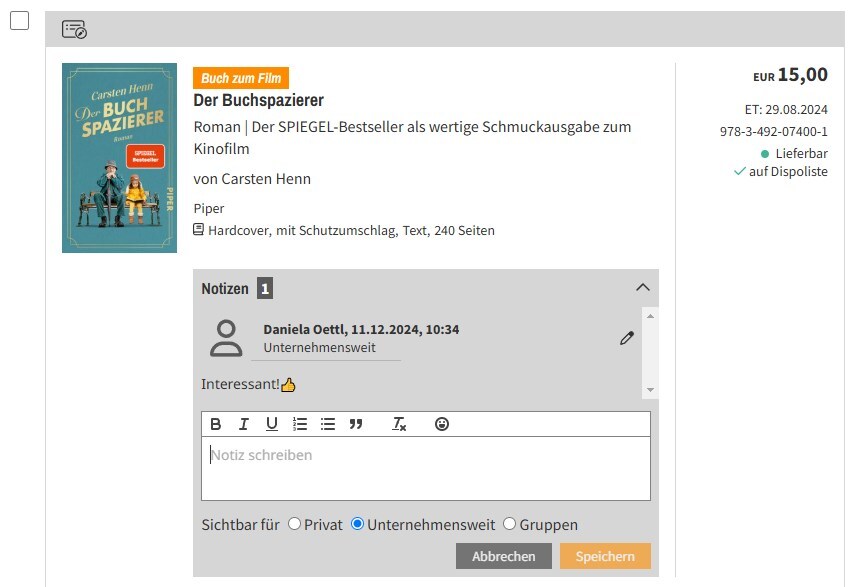
In der Produktdetailseite
In der Produktdetailseite finden Sie die Notizfunktion auf der rechten Seite am Preisblock. Wenn bereits eine Notiz zu diesem Produkt vorhanden ist, wird das Icon orange angezeigt.
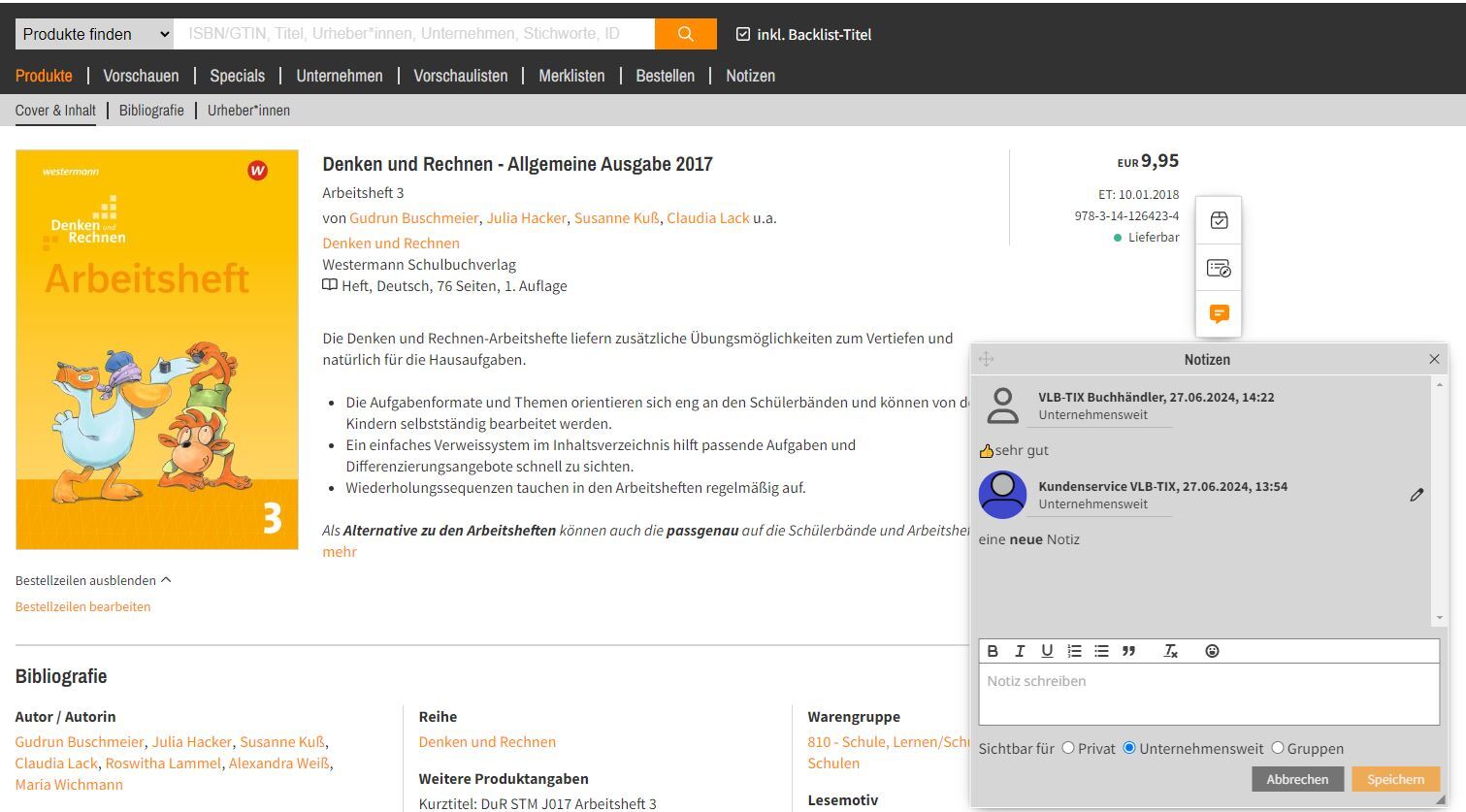
Durch Klick auf das Notizen-Icon öffnen sich die Notizen in einem zusätzlichen kleinen Bereich direkt auf der Produktdetailseite. Das geöffnete Notizen-Fenster ist frei beweglich und sticky. Das bedeutet, dass Sie es, wo immer gewünscht, platzieren können und es auch genau dort haften bleibt, auch, wenn Sie sich z.B. auf der Seite scrollend bewegen.
Das gilt auch für den Präsentationsmodus von Vorschauen: wenn Sie sich dort blätternd von einer Produktdetailseite zur nächsten bewegen, bleibt das Notizen-Fenster am festgelegten Platz stehen, so dass Sie Ihre relevanten Notizen auch innerhalb einer Vorschau immer im Blick behalten können.
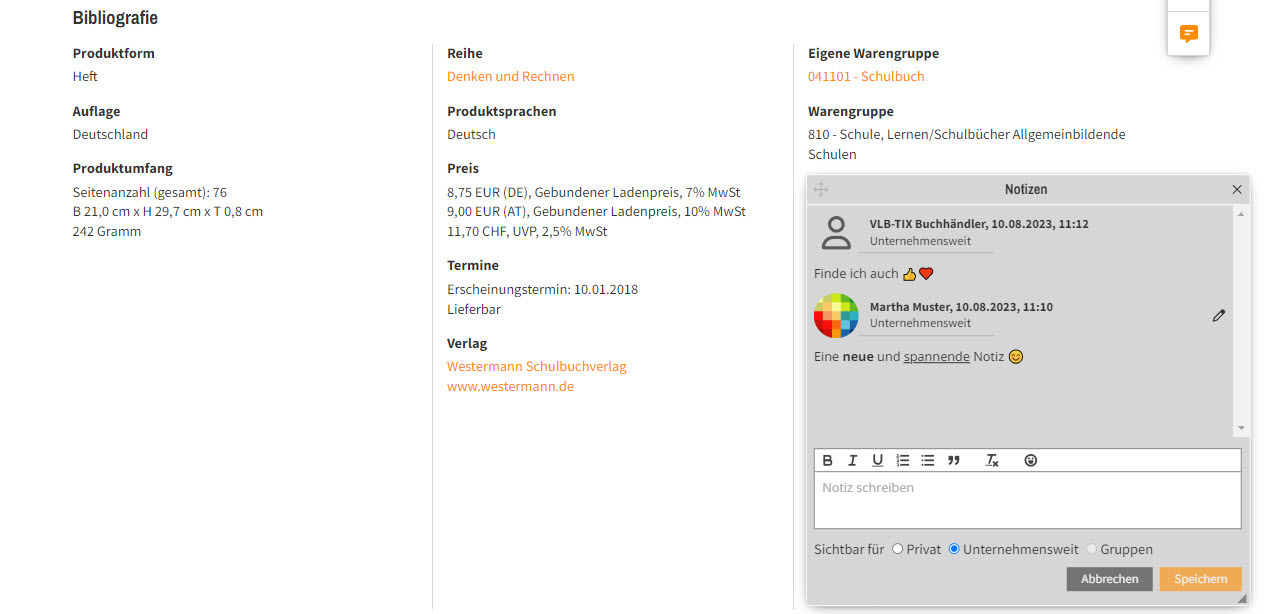
Brauchen Sie das Notizen-Fenster gerade nicht, können Sie es jederzeit schließen oder verschieben. Neue Notizen anlegen, bearbeiten oder löschen können Sie innerhalb des Notizen-Fensters analog zur Listenansicht.
Notizen in Gruppen
Notizen können neben privat (also nur für die eingeloggte Nutzerin oder den eingeloggten Nutzer) und unternehmensweit sichtbar sein. Daneben ist es auch möglich über die Unternehmenseinstellung Gruppen anzulegen, in denen bestimmte Nutzerinnen und Nutzer des Unternehmens enthalten sind.
Wählen Sie bestimmte Gruppen aus, ist die Notiz für die Nutzerinnen und Nutzer in dieser Gruppe sichtbar.
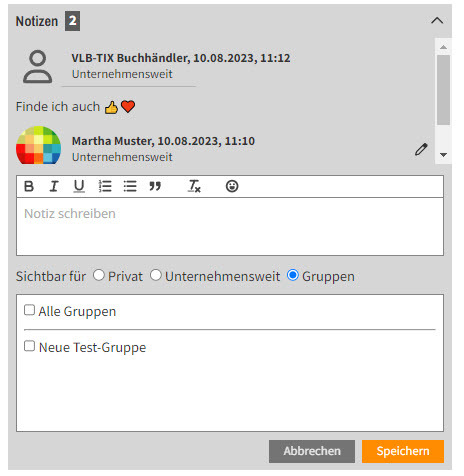
Sie bekommen nur Gruppen angezeigt, in denen Sie Mitglied sind - die Anlage und Verwaltung von Gruppen finden Sie in den Unternehmenseinstellungen.
Notizen filtern
In den Produktfiltern der Listenansichten finden Sie einen entsprechenden Filter, um sich Produkte mit Notizen des ausgewählten Unternehmens schnell und einfach anzeigen zu lassen. Berücksichtigt werden alle Notizen der letzten zwei Jahre.
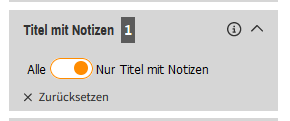
Menüpunkt Notizen
Im Menüpunkt Notizen können Sie Ihre eigenen Notizen, alle unternehmensweit geteilten Notizen, sowie Gruppennotizen von Gruppen in denen Sie Mitglied sind einsehen. Ihnen stehen in diesem Bereich ebenfalls die Produktfilter zur Verfügung, sowie notizspezifische Filter, so dass Sie die Ihnen zur Verfügung stehenden Notizen nach Belieben eingrenzen können.
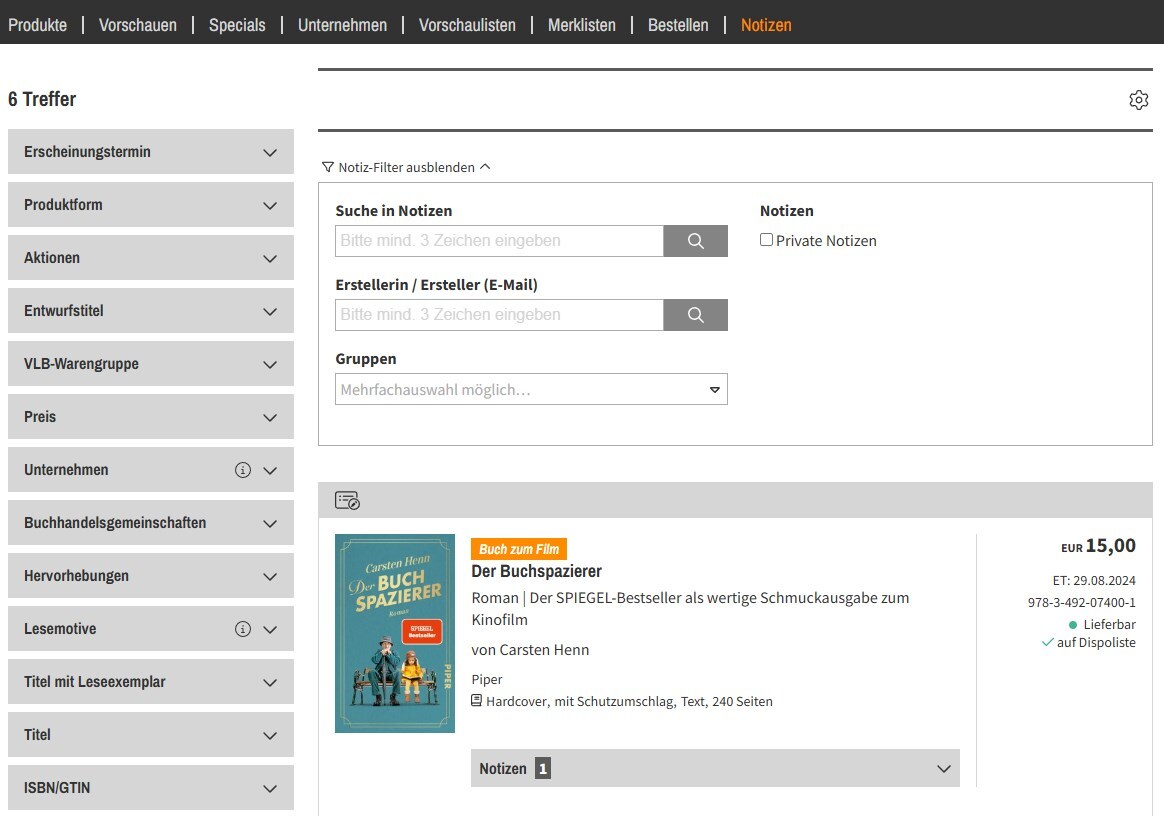
Filter Notizen
In den notizspezifischen Filtern können Sie folgende Filterungen vornehmen, um die vorhandenen Notizen weiter einzugrenzen. Blenden Sie dafür den Filterbereich ein und treffen Sie Ihre Auswahl:
- Suche in Notizen: Durchsucht den Text im Notizfeld. Geben Sie mindestens 3 Zeichen ein und bestätigen Sie Ihre Eingabe mit 'Enter' oder durch Klick auf die Lupe.
- Private Notizen: Der Filter filtert ausschließlich auf Ihre privaten Notizen. Die Suche wird ausgeführt, sobald die Checkbox angeklickt wird.
- Erstellerin/ Ersteller (E-Mail): Führt eine Stichwortsuche auf die E-Mail-Adressen der Erstellerinnen und Ersteller durch. Sobald Sie mindestens 3 Zeichen eingegeben haben, erhalten Sie Vorschläge, welche Sie auswählen können. Bestätigen Sie Ihre Eingabe durch mit 'Enter' oder durch Klick auf die Lupe.
- Gruppen: Eine Auswahl an Gruppen erhalten Sie, wenn für das ausgewählte Unternehmen Gruppen oder Gruppennotizen verfügbar sind, in denen Sie Mitglied sind. Die Suche wird über die Auswahl der Gruppe ausgelöst.
Über diesen Filterbereich gesetzte Filter können im unteren Filter-Bereich über 'alle Filter zurücksetzen' oder einzeln über das 'X' gelöscht werden.
Ebenso können gesetzte Filter mit den Produktfiltern kombiniert und die Ergebnisse weiter eingegrenzt werden.